YouTube est une excellente plateforme de partage de vidéos. Avant de télécharger une vidéo sur YouTube, vous voudrez peut-être y mettre plusieurs chansons, surtout si votre vidéo est longue. Cela pourrait rendre votre vidéo plus impressionnante et attrayante.
Comment ajouter plusieurs chansons à une vidéo YouTube ? Voici 2 façons.
La partie suivante explique les étapes pour ajouter plus d'une chanson à la vidéo YouTube MiniTool MovieMaker et l'éditeur vidéo intégré de YouTube.
Comment ajouter plusieurs chansons à une vidéo YouTube avec MiniTool MovieMaker
Il est facile d'ajouter plusieurs pistes audio à une vidéo. Maintenant, commençons.
Avant de télécharger une vidéo sur YouTube, vous pouvez essayer MiniTool MovieMaker pour y ajouter plus d'une chanson. MiniTool MovieMaker propose des pistes audio parmi lesquelles choisir, et il vous permet également de télécharger de la musique depuis votre PC.
MiniTool MovieMaker vous permet également de découper, diviser, faire pivoter, retourner, inverser, accélérer/réduire les vidéos, ajouter du texte à la vidéo, ajouter des autocollants, appliquer des filtres et des transitions, et plus encore.
Voici comment ajouter plusieurs chansons à une vidéo YouTube avec MiniTool MovieMaker.
Étape 1. Ouvrez MiniTool MovieMaker et fermez la fenêtre contextuelle.
Étape 2. Cliquez sur Importer des fichiers multimédias pour ajouter vos fichiers vidéo et audio. Ensuite, faites glisser la vidéo vers la chronologie.
Étape 3. Allez dans Musique onglet, recherchez votre musique, puis cliquez sur + pour ajouter la première chanson.
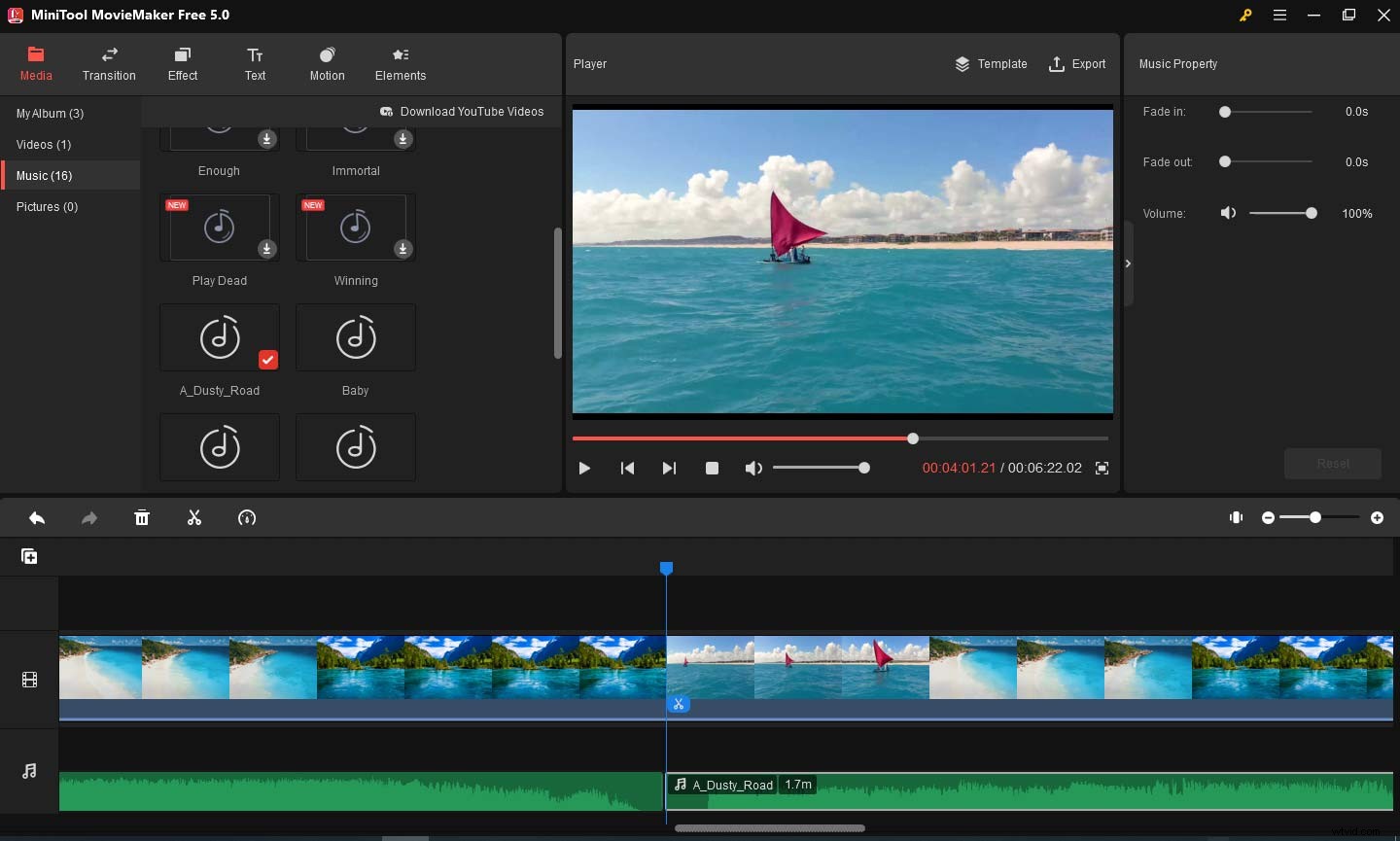
Si la vidéo est plus longue que la chanson, faites glisser le curseur sous la piste audio pour trouver la fin de cette chanson. Ensuite, choisissez le lieu souhaité et ajoutez la deuxième chanson.
Si la vidéo est plus courte que la première chanson, vous devez la découper pour ajouter d'autres chansons.
Étape 4. Faites glisser le point de départ ou le point final de cette piste pour la découper.
Étape 5. Choisissez la deuxième chanson et cliquez sur + pour l'ajouter. Vous pouvez répéter ces étapes pour ajouter plusieurs pistes audio à une vidéo.
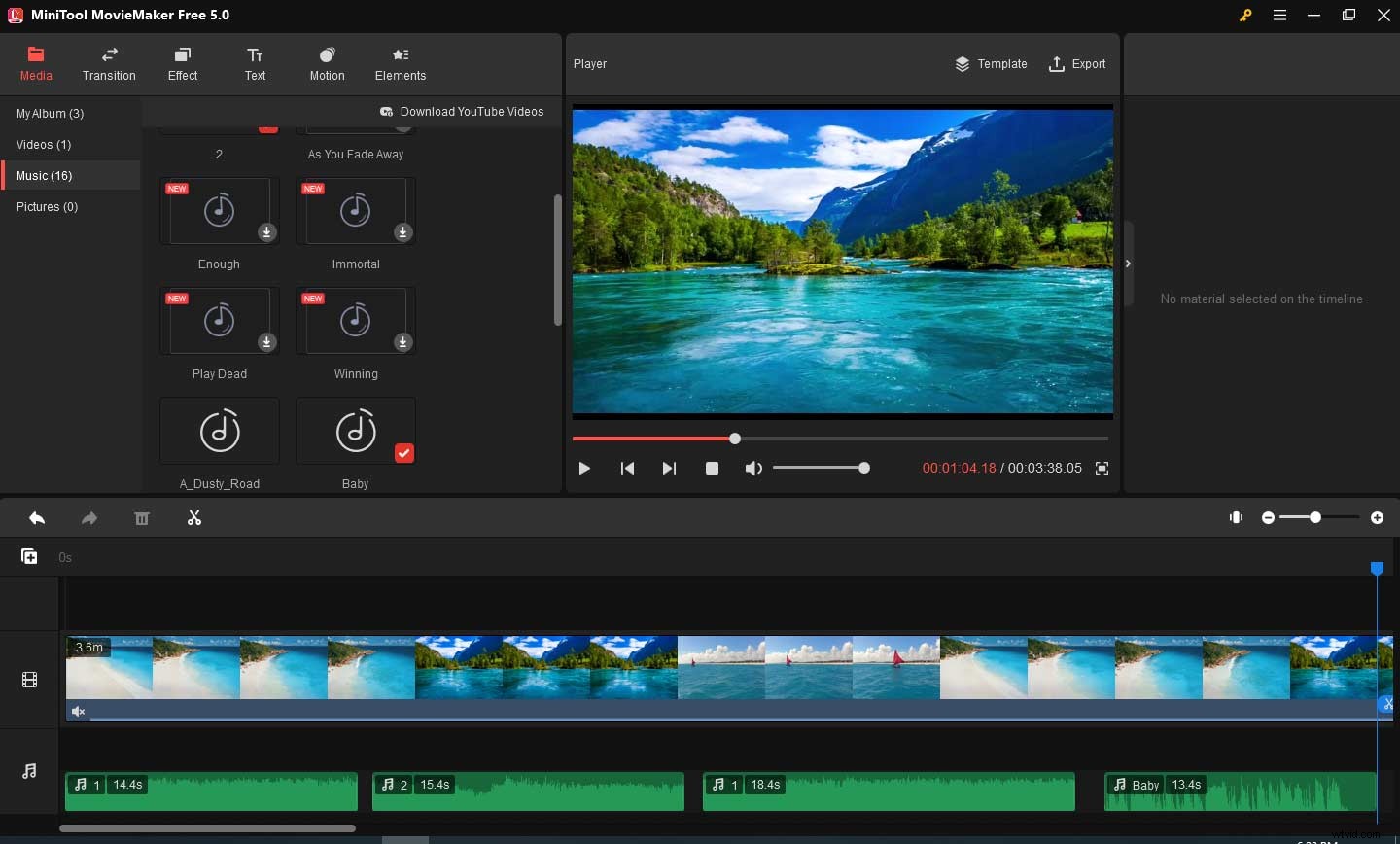
Étape 6. Pour éditer ces chansons, vous devez d'abord choisir une piste sur la chronologie.
Ensuite, vous pouvez régler son volume et ajouter un effet de fondu entrant ou sortant dans la section Propriété musicale.
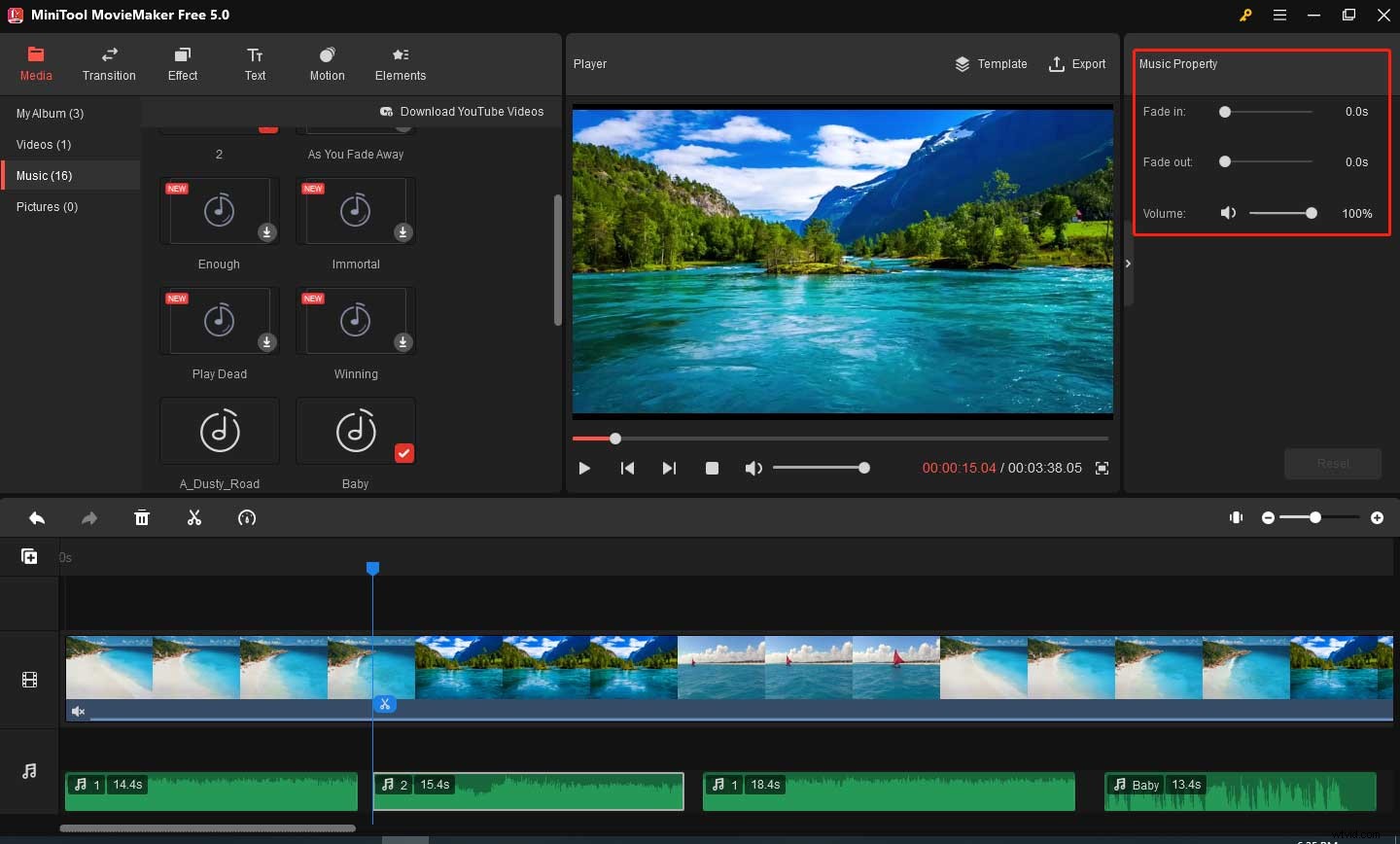
Étape 7. Cliquez sur Exporter pour exporter la vidéo modifiée, puis la télécharger sur YouTube.
Comment ajouter plusieurs chansons à une vidéo YouTube avec YouTube Video Editor
Si vous souhaitez ajouter plusieurs chansons à la vidéo que vous avez téléchargée sur YouTube, vous pouvez essayer l'éditeur vidéo intégré de YouTube. Il vous permet de découper des vidéos, de flouter des vidéos et d'ajouter de l'audio à la vidéo.
Voici comment assembler 2 chansons ou plus dans une vidéo YouTube.
Étape 1. Accédez à YouTube Studio et cliquez sur Contenu sur le côté gauche.
Étape 2. Cliquez sur le titre ou la vignette de la vidéo que vous souhaitez modifier et sélectionnez Éditeur dans le menu de gauche.
Étape 3. Pour ajouter la première chanson, cliquez sur Audio , et vous pouvez accéder à la bibliothèque audio YouTube pour trouver une chanson.
Vous pouvez cliquer sur Jouer devant le nom du morceau pour lire ce morceau. Cliquez sur Ajouter pour ajouter cette chanson.
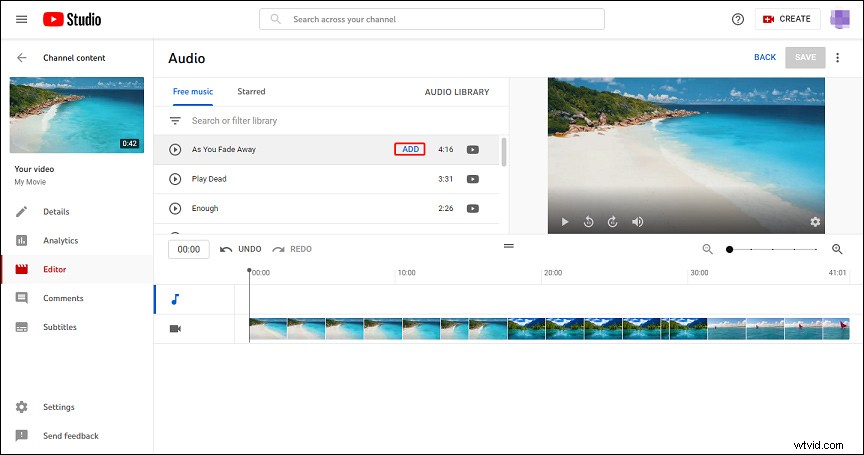
Si votre vidéo est plus courte que la longueur audio, vous devez couper cette chanson pour en ajouter une autre.
Étape 4. Faites glisser l'un des bords de cette piste audio pour la découper.
Étape 5. Faites glisser la tête de lecture à l'endroit souhaité où vous souhaitez ajouter la deuxième chanson. Allez ensuite dans la bibliothèque audio pour trouver une chanson et l'ajouter.
Ensuite, découpez cette chanson comme vous le souhaitez. Vous pouvez répéter les étapes 4 et 5 pour ajouter une autre chanson.
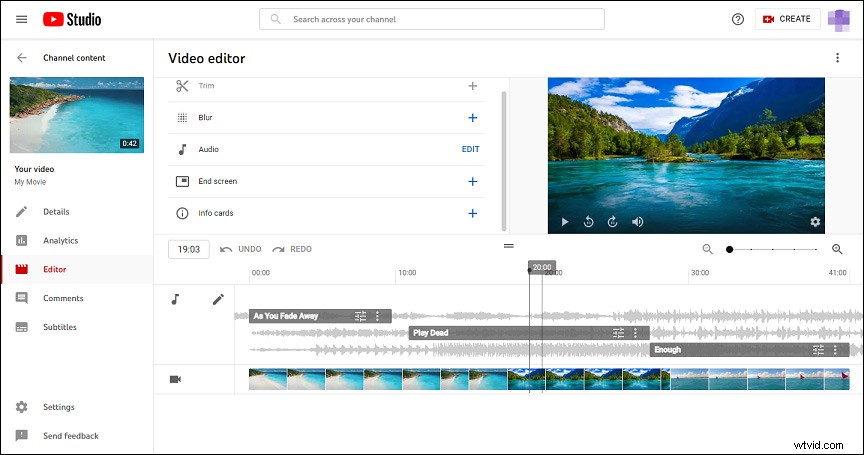
Étape 6. Une fois terminé, prévisualisez votre vidéo et enregistrez les modifications.
Conclusion
Avec les 2 méthodes, vous pouvez facilement ajouter plusieurs pistes audio à une vidéo. Maintenant c'est ton tour. Suivez les étapes ci-dessus pour ajouter vos chansons préférées à vos histoires.
